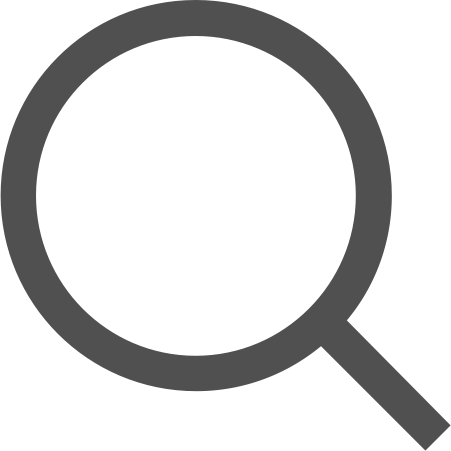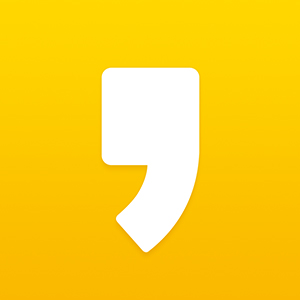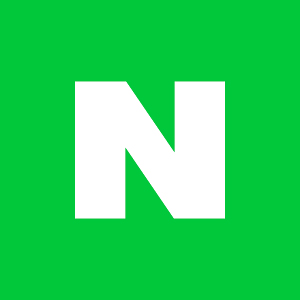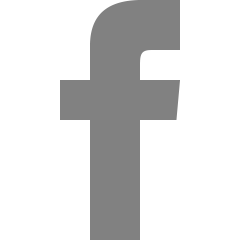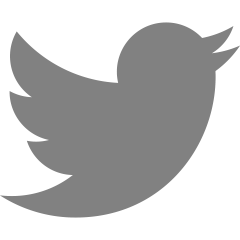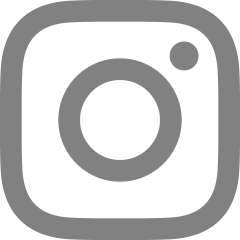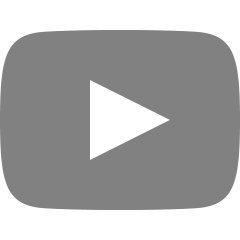[모니터] 삼성 32인치모니터 S32A600U 설치 및 사용 후기
QHD 모니터가 많이 나오는 이때 QHD 화질뿐만아니라
다양한 기능이 포함된 모니터가있어서 소개하고자 한다
모델명은 S32A600U
스펙은 아래 상세하게 공유할 예정이지만 간단히 소개하자면
VA패널사용 / 32인치 / Flat / 틸트기능 / 최대 75hz 의 주사율 / 3000:1 명암비 를 가지고 있는 모니터이다.
또한 요즘 유행하는 LAN & USB-C 타입을 탑재 하였으며 이를 이용하여 삼성 DEX / 외부기기 사용등에 자유로움을 내포하고있다.
이제 상세하게 후기를 공유하고자함!
(상세스펙 및 후기는 아래 참조)
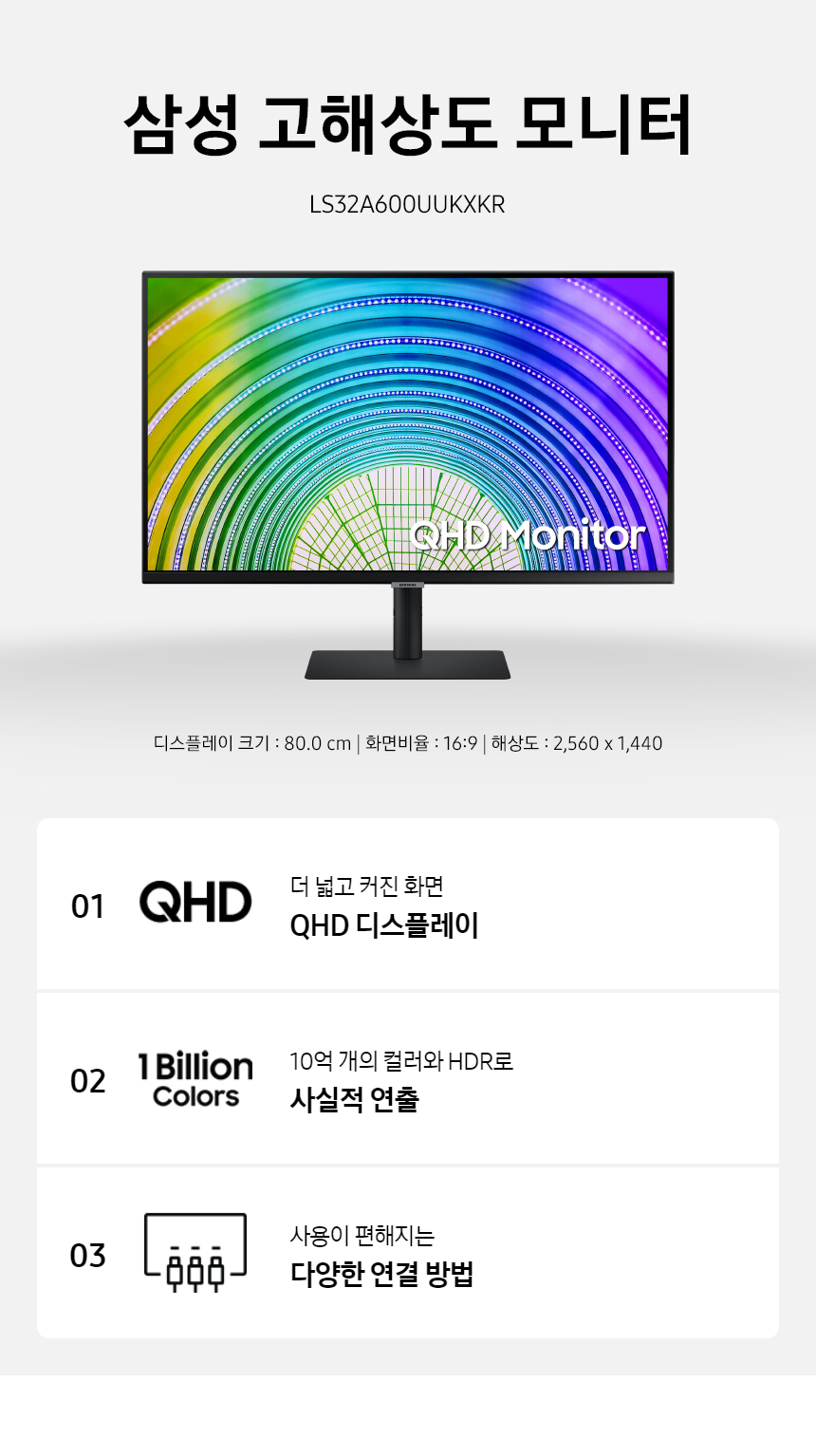
<모니터 소개>
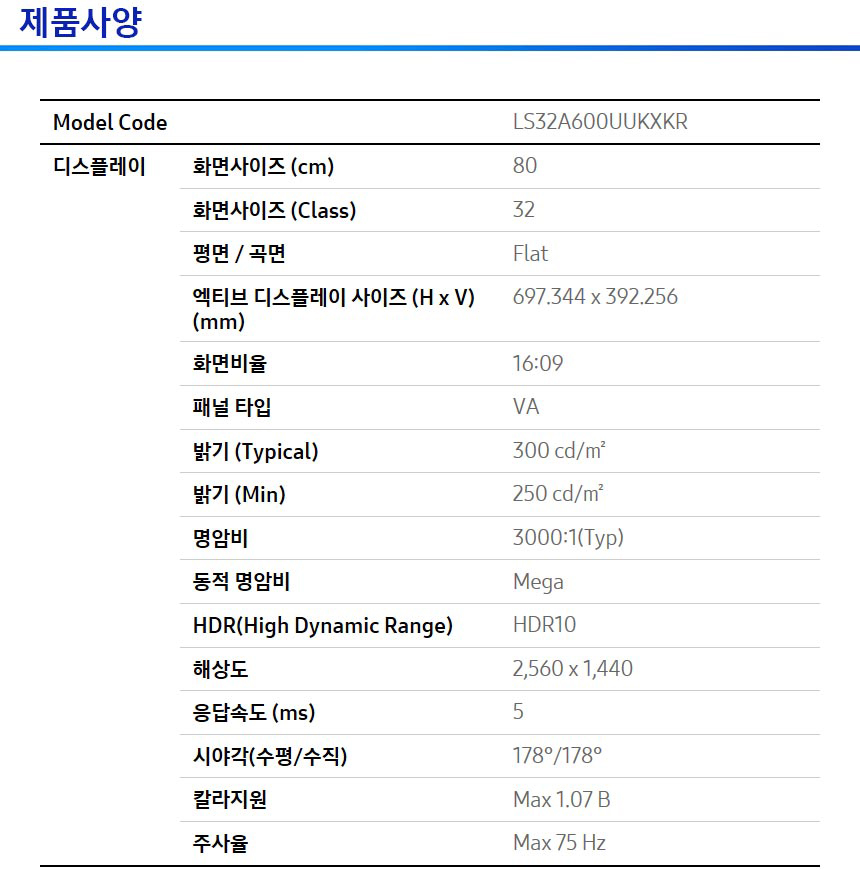
<모니터 상세스펙>


<언박싱>
가장 설레는 시간! 박스는 일반적인 32인치 모니터랑 유사한 크기였으며 스트로폼이 단단하게 고정되어있어
흔들어 보아도 모니터및 부속품이 움직이는 소리가 들리지않아 신뢰도가 상승하였다!


<제품 구성>
제품 구성은 모니터 / 스탠드 / 받침대 / 파워선 / HDMI / USB-C 로 구성되어있었으며
특이 하게 나사가 따로 포함되어있지않고
제품에 연결되어있는 구성이였다.
또한 각각 포장되어있어 서로간의 간섭이 없는점에서 좀더 좋았던것같다

<설치1>
사용자 설명에서도 자세히나와있으나 모니터와 같이 예민한 전자제품은
언제나 그렇듯 설치를 가장 중요하게 생각하므로
사진을 첨부하였다.
1. 스탠드를 거꾸로세워둔다
2. 받침대와 스탠드를 연결해준다
3. 고정을 위해 나사를 돌려준다.

<설치2>
모니터 와 스탠드를 결합할때 초보자들이 실수를 가장 실수를 많이하여
모니터에 손상을 주기떄문에 가장 유심히 볼 부분이라 생각하는구간!
1. 모니터를 같이온 스트로폼을 이용하여 거꾸로 놔둔다.
2. 고정되어있는 모니터에 스탠드를 결합시켜준다
3. 딸깍 소리가 나면 고정이 되는것이므로 소리가안난다면 조립을 해제하여 1번부터 다시진행한다.

<모니터 후면>
설치를 완료한 모니터의 후면은 다음과같이 생겼으며
생각보다 깔끔하여 혹시나 모니터 뒤가 보이는 곳에 놔둘일이있더라도
굉장히 좋을듯하다 또한 선정리 선이 있어서 선정리 부분도 굉장히 도움될듯하다
(아래 쪽에 선정리 부분을 추가함)


<후면 PORT>
USB / 헤드셋 / 파워 / LAN / USB-C / DP1&2 / HDMI 선등이 있으며
이를 통하여 다양한 기기에 연결을 진행 할수있어서 좋다.
이를 이용한 사용방법은 아래 내용을 참고!

<설치 화면>
모니터의 전면부 모습! 기존에 32인치를 쓰지않았던 사람에게는 꽤나 크게 다가올수있으나
필자의 경우 기존에도 큰모니터를 애용하여 딱좋은 느낌에
크기가 좋았으며 특히 베젤이 얇은게 모니터를 볼때 더 크게 느껴지는 장점중 하나이며
평면 모니터로써 곡면 모니터가 불편한 사람에게는 이또한 하나의 장점이라 생각된다.

<선정리>
모니터에서 나온선들이 지저분하게 나올수도있는데 모니터에 다음사진과같이
선을 정리할수있는 선이 있어서 굉장히 깔끔하게 선정리를 진행할수있었다.


<광시야각 테스트 / 베젤>
광시야각을 지원한다하여 테스트를 하고자 옆과 위에서 사진을 찍어보고
광시야각을 지원하지 않은 모니터와도 비교를 해보았는데
확실히 광시야각을 지원하지않는 모니터는 다른각도에서는 사진과같이 어두움이 느껴짐을 확인 할수있었으며
위와 옆에서 보아도 베젤이 굉장히 얇아진것을 느낄수있었다.
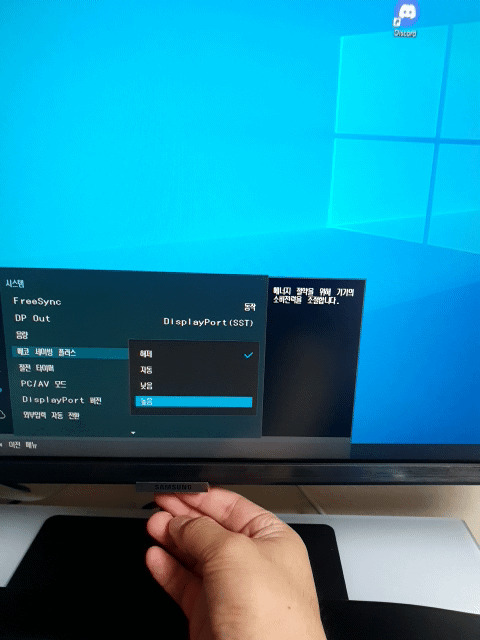
<에코세이빙플러스>
에코세이빙 플러스! 말그대로 전력을 조절할수있는 기능인데
해당 기능을 해제 / 자동 / 낮음/ 높음 으로 설정해둘수있으며
높게 맞출수록 성능이나 화면 밝기가 제한되니
사용자의 편의에 맞게 설정해두는게 좋을듯하다
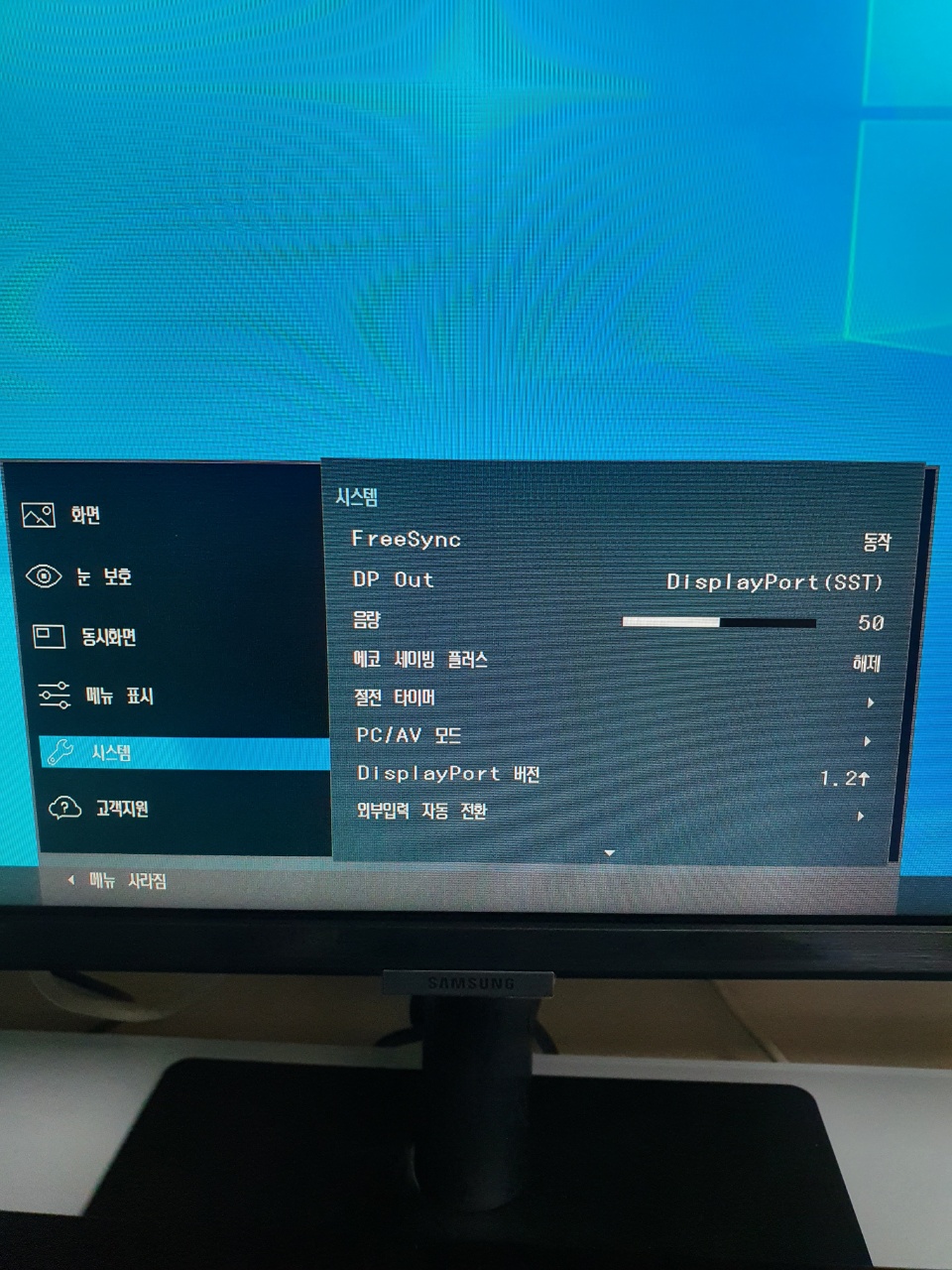
<프리싱크 모드 설정>
먼져 프리싱크가 무엇인지 부터 설명하자면
프리싱크(FreeSync) : AMD APU 및 GPU에서 제공되는 기술로써 프로세서와 모니터간 통신 문제를 해결하여 끊김 현상과 이미지 깨짐 현상을 없애 보다 부드러운 화면을 제공
게임이나 영상을 볼때 티어링(화면 밀림현상) 을 제거하는 기능이다.
자세하게 알아보고싶다면
https://lucycle.tistory.com/64 을 참조하도록하자.
모니터 하단의 버튼을이용하여 메뉴- 시스템 - FreeSync- 동작으로 해당기능을 on해줄수있으며
해당 기능역시 컴퓨터의 성능을 타므로 자신의 컴퓨터 성능을 확인해보아야한다.

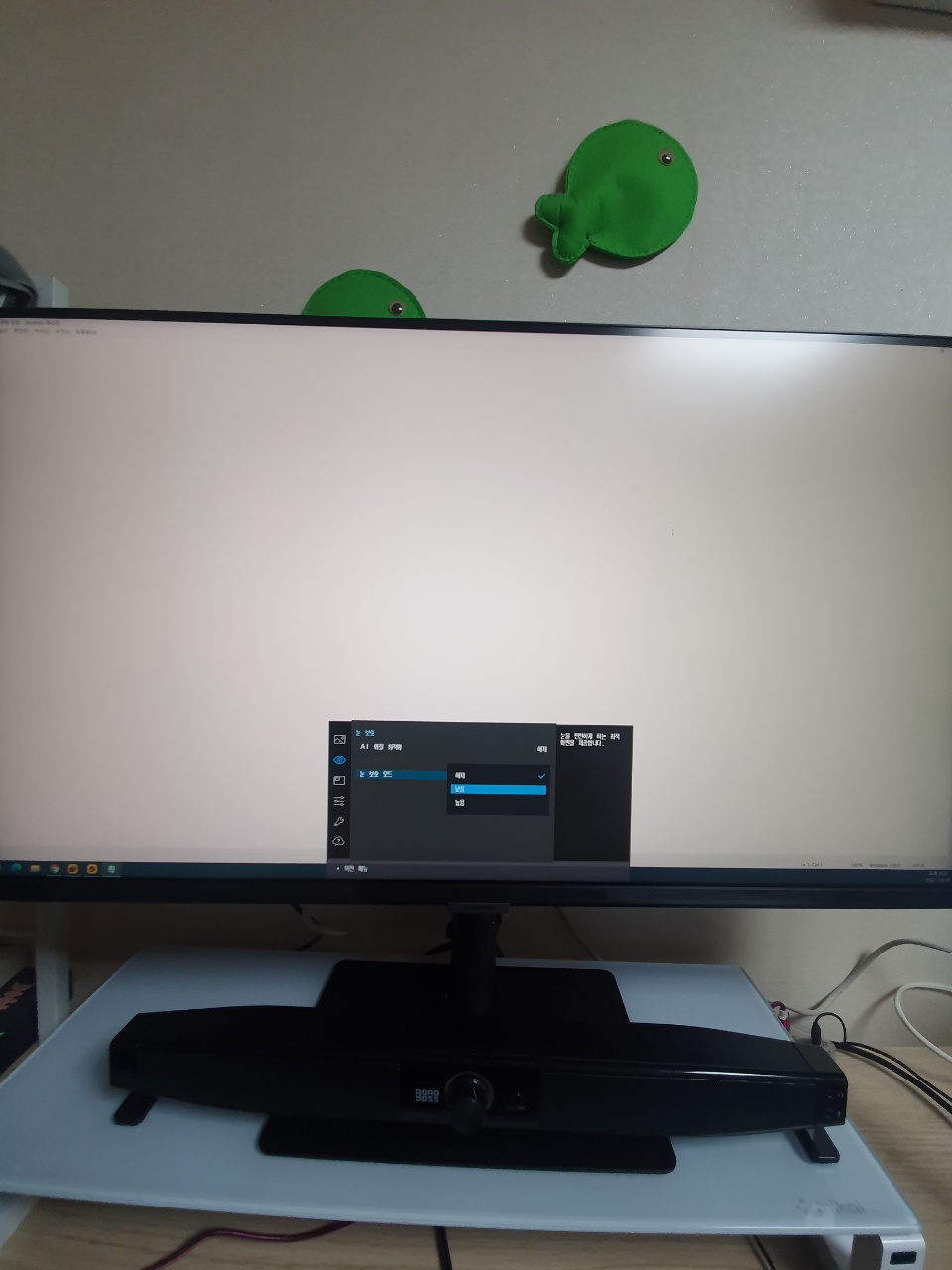

<눈보호 모드>
모니터 아래에 버튼을 이용하여 눈 보호모드를 off / 보통 / 높음 으로 진행 할수있다.
위의 사진은 첫번째 사진기준으로 off / 보통 / 높음 으로 진행하였으며
눈보호 모드는 우리가 잘아는 블루라이트라고 보면된다
검정 화면에서는 특별한 차이를 못느낄수있기떄문에 하얀 화면으로 테스트를 진행해보았다.


<틸트&엘레베이션 기능>
설치 후에 바로 눈높이 를 맞춰주기위해 틸트 기능을 사용해 보았다.
위의 제품 설명에보면 틸트&엘레베이션 를 이용한 높낮이 조절 과 각도 조절이 가능하여
모니터스탠드 사용중이여도 충분히 내 눈높이에 맞게 조절이가능하였다.
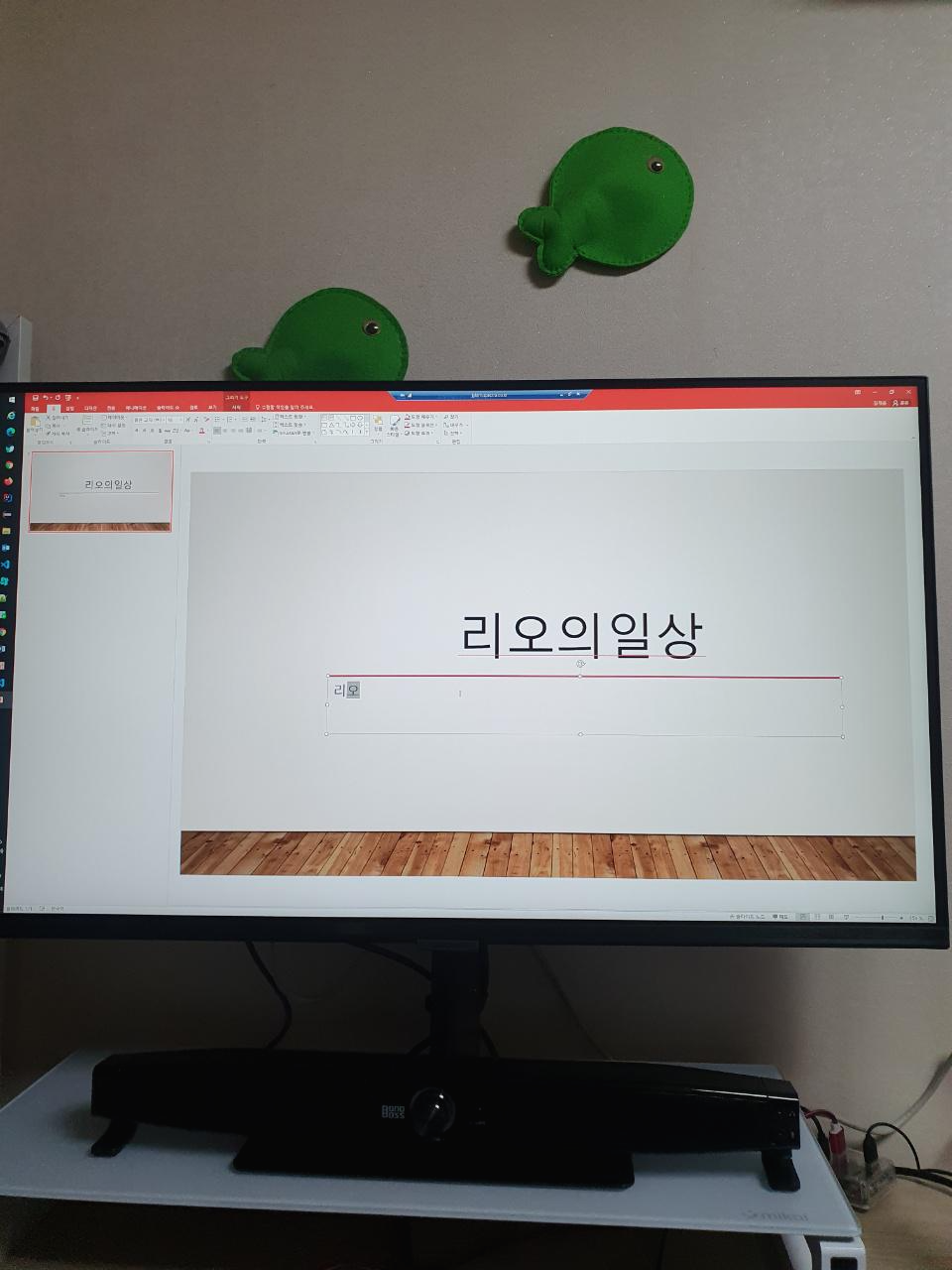
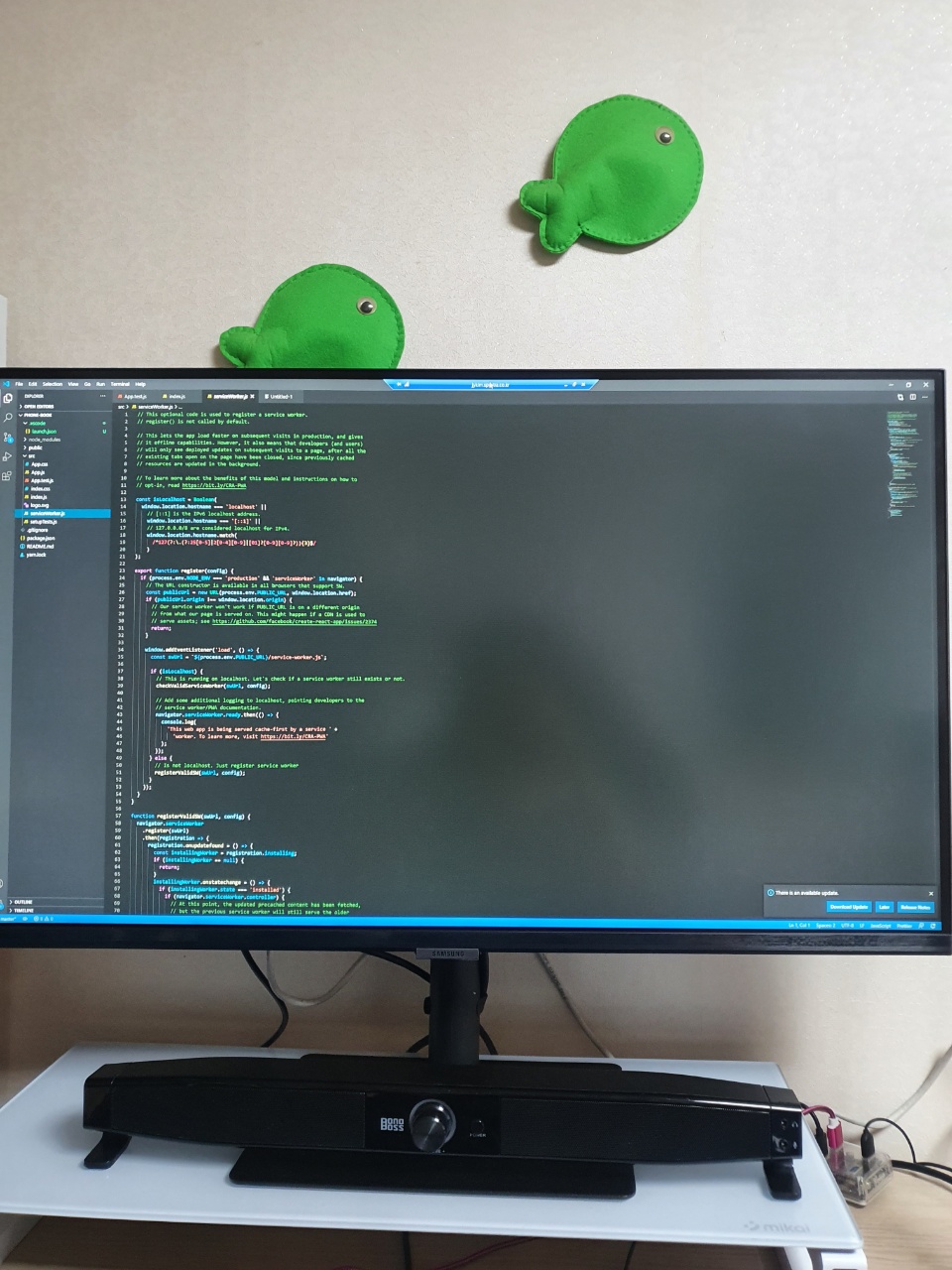
<실제 작업모습>
코딩등을 작업할때는 역시나 큰모니터의 장점으로 한눈에 보기도 편하였고 좋았는데
워드나 엑셀 작업을 진행한다면 해상도에 조금 신경을 써야할것같다는 생각을 하긴하였다.
작업 자체는 능숙하게 진행할수있으나 해당 모니터의 해상도가 일반적인 모니터의 해상도 보다 높기때문에
조금 신경을 써야할것같다는 생각은하였음.

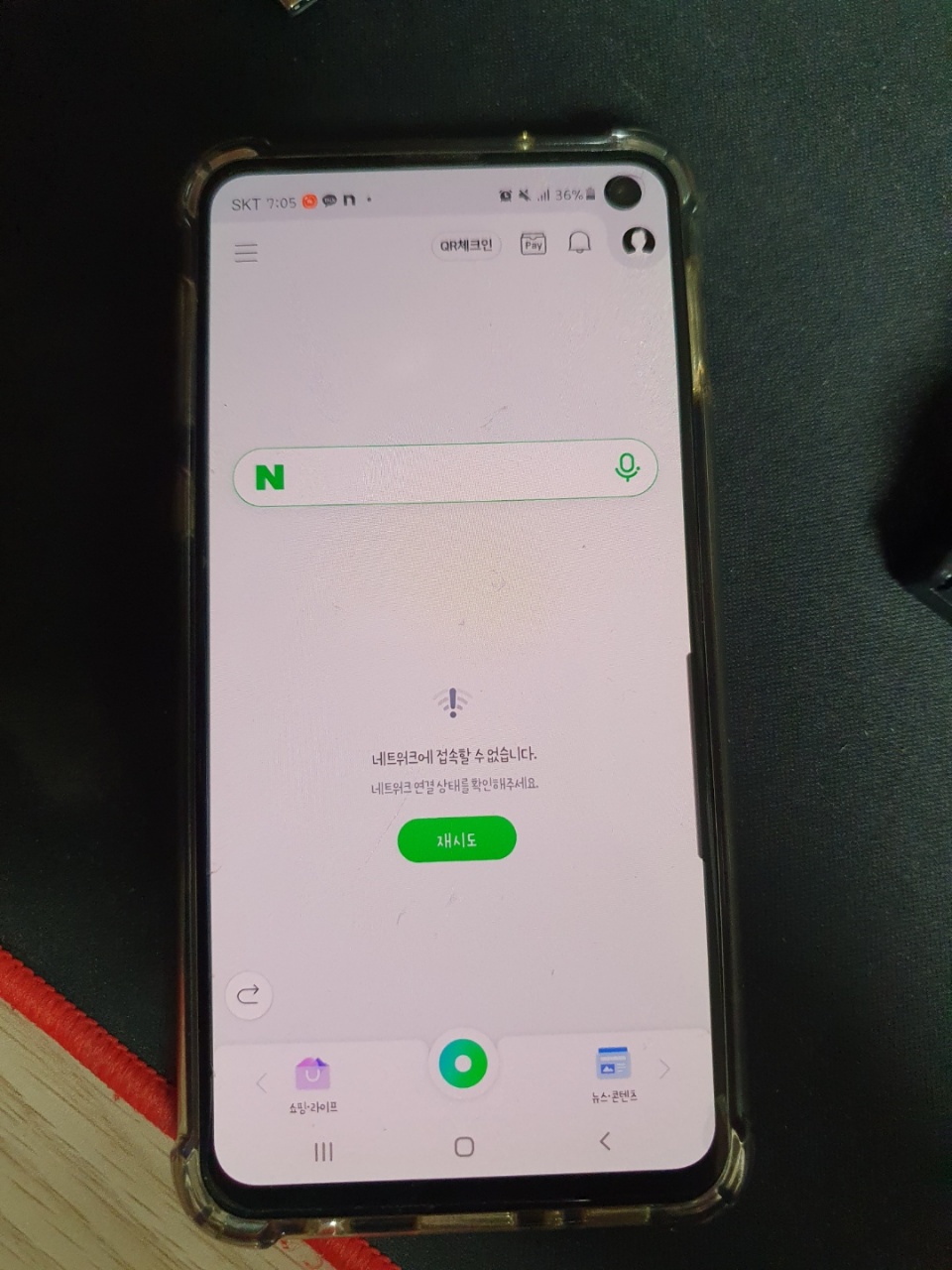
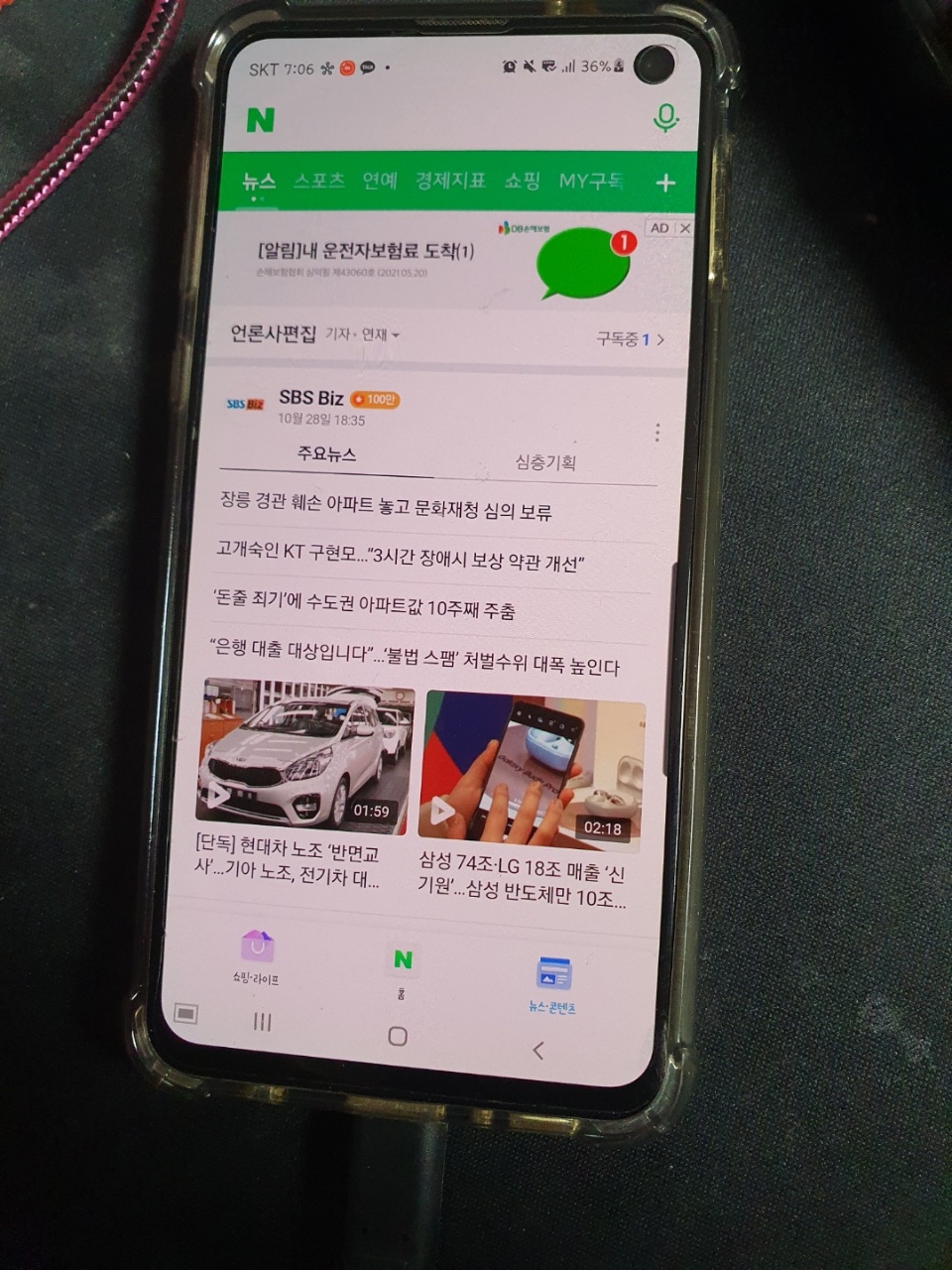
<LAN port 활용>
위에서 잠깐 소개한바와같이
모니터에 LAN port를 꼽을 수 있으며 이를 이용하여 USB-C 에 연결된 기기에 인터넷을 공급할수있다.
USB-C 타입을 지원하는 모든 기기가 가능하며 특히 맥북 같이 port 가 적은 경우 좋은 기능이라할수있으며
선을 직접연결하기때문에 WI-FI 보다 안정적이다
또한 위와같이 공기계 / 데이터가 다 소모된 핸드폰에서도 인터넷이 가능하게 사용할수도있다.
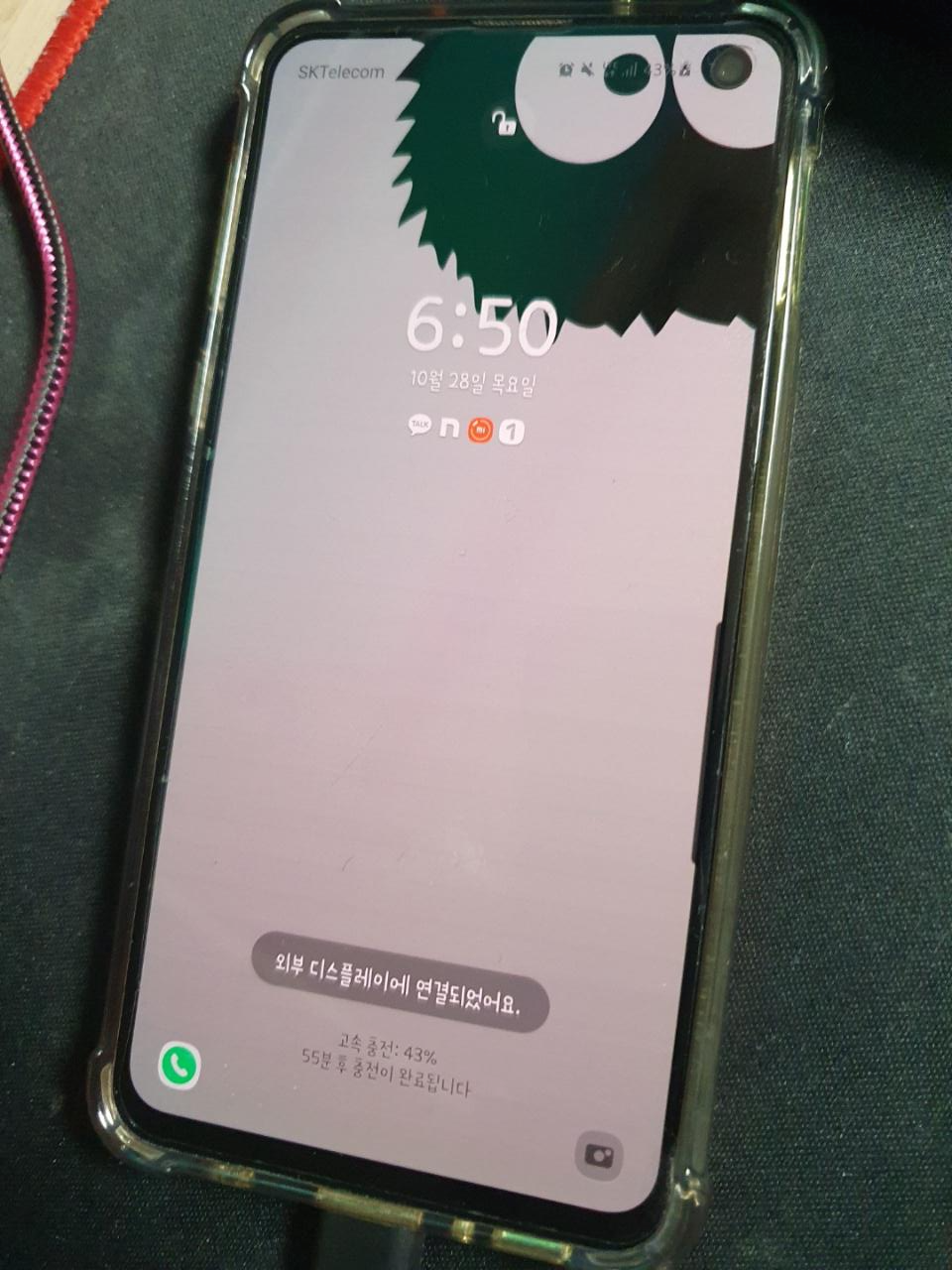
<USB-C 고속충전>
기존에는 따로 콘센트를 연결하거나
컴퓨터의 저속 충전에 만족하며 USB 를 연결해서 충전을 진행했었다면
이 모니터에서는 해당 기능을 지원하고 심지어 고속 충전을 지원해주니 따로 파워선을 할당할 필요도없고
해당 USB로 충전뿐만아니라 덱스도 지원하여 굉장히 편리함을 느꼈다.
( 모니터에 연결한다면 외부 디스플레이에 연결되었어요. 가 항상 나온다.)
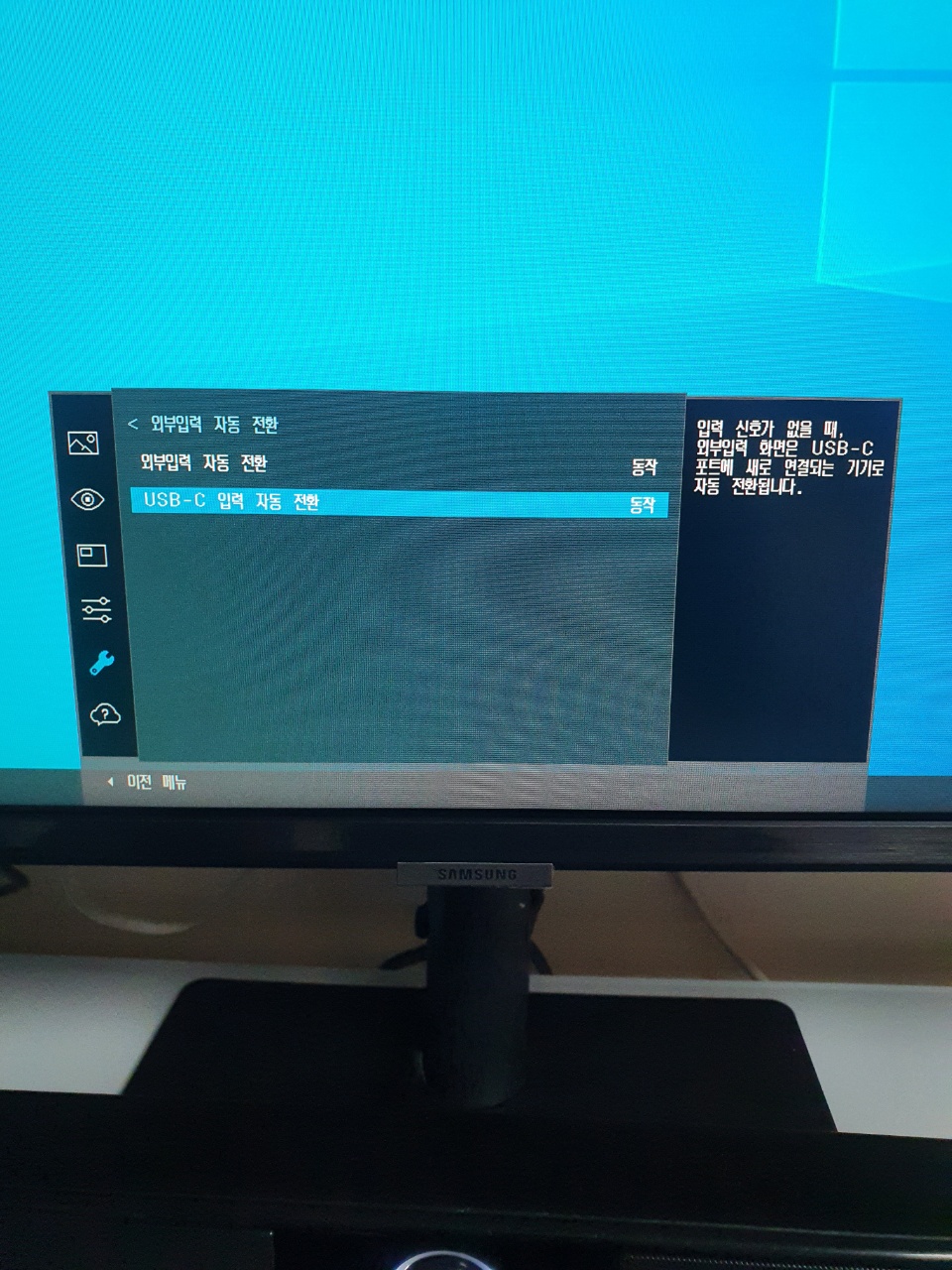
<외부입력 자동전환>
USB-C 타입 / 랜 포트 / HDMI / DP 등 외부에서 입력이 시도되면
자동으로 전환되는 기능이다.
아래의 덱스와 같이 해당 입력이 시도되면 화면이 자동으로 바뀌는 기능으로
모니터로 타작업을 하는 사람을 굉장히 유용한 기능이고
컴퓨터를 메인으로 핸드폰은 충전을 필요할때만 진행하는 유저는
외부입력 ON / USB-C 는 OFF 로해두면 좋을듯하다.

<삼성 덱스>
덱스란 ?
삼성덱스 (DEX : Desktop Experience) 는 쉽게말하면
pc와 연결하였을때 컴퓨터와 비슷한 경험을 할수있는 기능을 말한다.
1,2,3,4,5 세대 로 나눠져있으며
예전에는 특정 프로그램 / 특정 선&기기 / 특정 어플리케이션이 필요하였으나
현재는 무선 & 덱스 케이블만있으면 된다.
해당 USB-C 를 기기에 연결하게되면
자동으로 핸드폰화면이 위의사진처럼 보이게되는것을 알수있다.
덱스 사용법
https://www.samsungsvc.co.kr/solution/40852
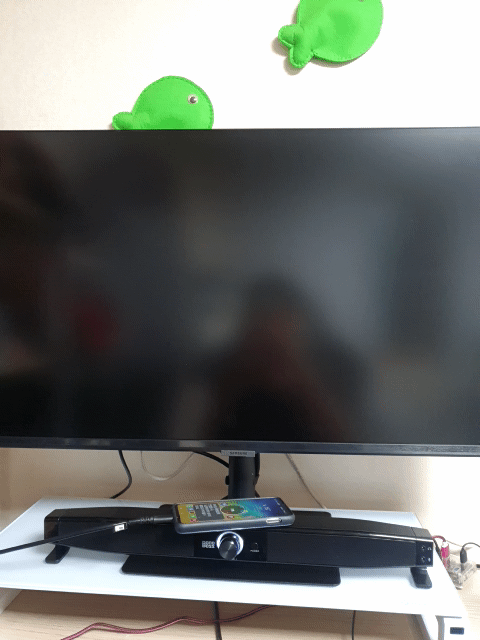
<외부입력 자동전환 테스트 사진>
모니터의 설정을 통하여 새로운 외부입력이 들어오게된다면 위와같이 현재화면에서 자동으로 전환 되는것을 확인할수있다. 핸드폰 뿐만아니라 노트북 / 테블릿등 다양한 기기의 외부입력도 위와같이 변경되니 참고하도록하자.
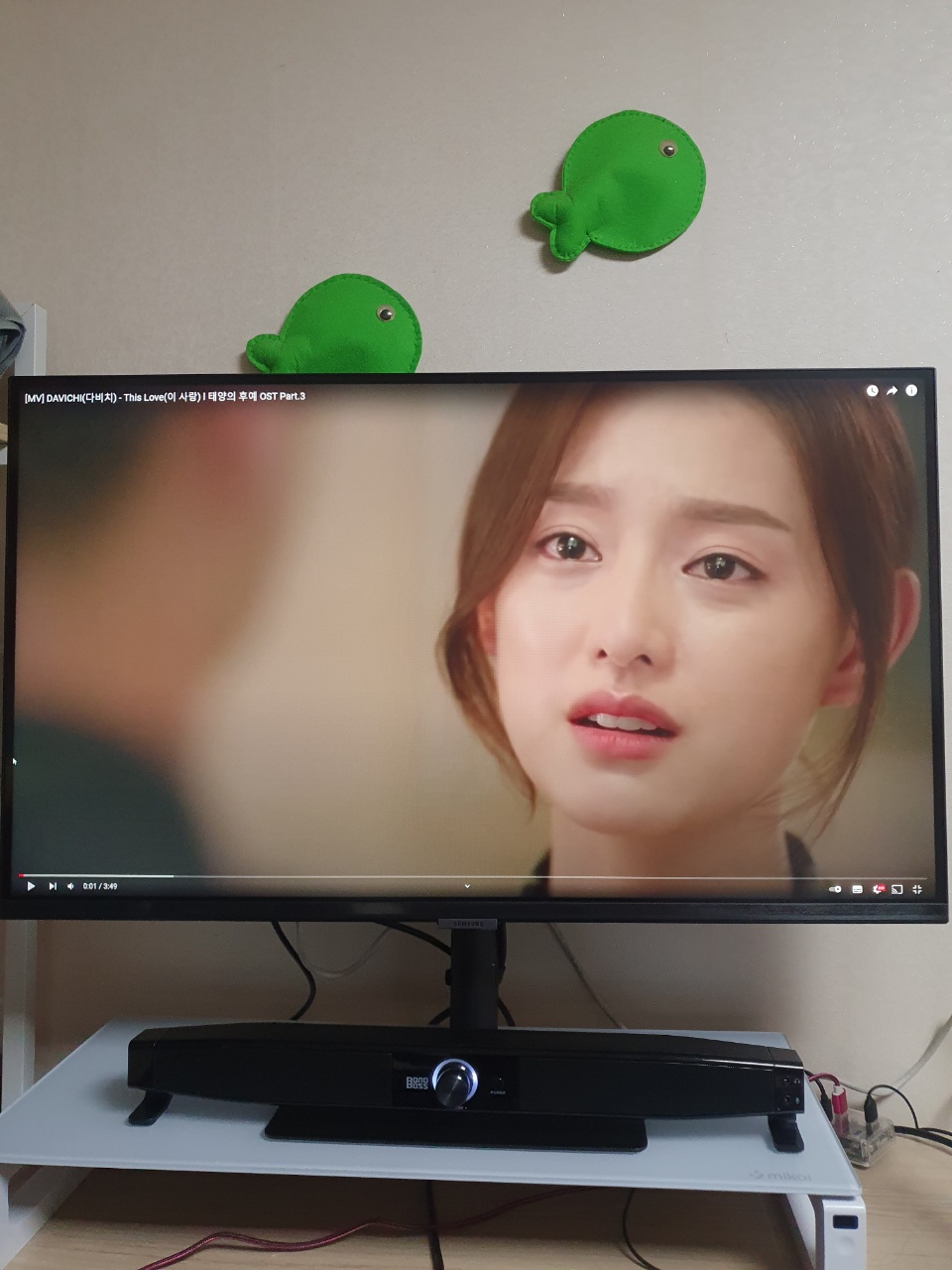

<영상 / 사진>
티비로 영상을 보는 느낌이 들지않는가..!
영상을 보거나 사진을 볼때는 확실히 QHD 가 해당 이름값을 한다는 것을 느꼈다.
FHD만 사용 해보았다면 아쉬울것이 없으나
FHD 와 QHD를 비교해보고나면 확연한 차이를 느낄수 있을것같다.
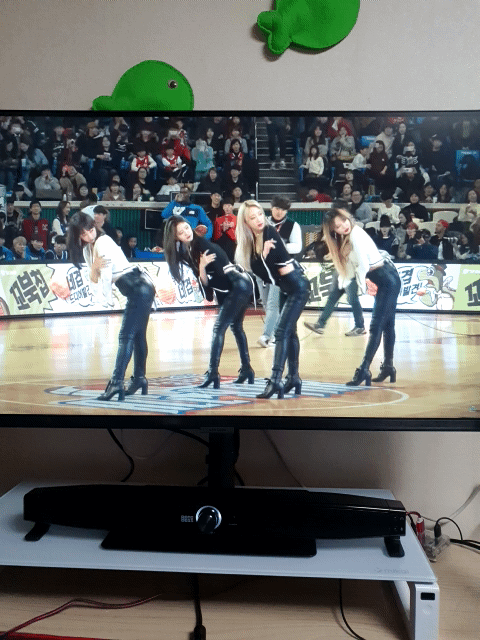

<게임 & 유튜브시청>
QHD 로써 찐한 색감으로 눈이 행복해지는 느낌을 받을수있었으며
60hz에 비해서는 부드러운 모습을 보여줄순 있었었다.
배그와 같이 주사율이 중요한 게임에서는 75hz가 조금 아쉬울 수도 있을것같으나
일반적인 영상시청 & 게임 등에서는 전혀 문제될것이 없어보였음

<사용후기>
32인치의 넒찍한 화면과 QHD의 따스한 색상을 느낄수있었으며
USB-C 를 이용한 덱스 & 충전 기능과 USB port 등이 가장 편리하고
많이 사용할것같은 옵션이였다!
필자가 항상 강조하는 QHD는 PC성능이 오래된 사람에게는 추천하지않습니다를 벗어나는 제품중에 하나인것같으며
본인이 이미 QHD를 많이 사용해 본 유저나 고주사율을 요구하는 작업&게임을 하는 유저들보다는
QHD에 입문 해보고 싶은 사람과 범용적으로 간단한 게임/가정/사무용으로 사용 할 사람들에게 추천 해줄법한
제품이였던것같다.
구매링크
https://smartstore.naver.com/qsonic/products/5434872160
본 사용기는 큐소닉으로부터에서 제품을 제공받아 작성했습니다
'Daily > 제품리뷰' 카테고리의 다른 글
| [모니터] 삼성 S27B610 설치 방법 및 사용 후기 (1) | 2022.12.13 |
|---|---|
| [모니터] 삼성 S34A600U 설치 방법 및 사용 후기 (0) | 2021.10.13 |
| [모니터] 삼성 F27T702 설치 방법 및 사용 후기 (0) | 2021.08.27 |
| [칫솔] 샤오미 칫솔 미지아 T100 솔직후기 (0) | 2020.07.15 |
| [보조배터리] 샤오미보조배터리 5세대 10000mAh 사용 후기 (0) | 2020.05.29 |